Как считать хосты?
Количество уникальных посетителей сайта, онлайн-магазина отражает эффективность работы ресурса по привлечению трафика. Точно фиксировать эти значения за период времени помогут специальные счетчики – Liveinternet, инструменты Яндекс.Метрики и Гугл Аналитики. Чтобы получать
отчеты, необходимо зарегистрироваться в этих системах, скопировать код счетчика и установить его на целевую страницу.
При посещении скрипт фиксирует хост пользователя и его статус – уникальное или повторное обращение. Для полной картины необходимо делать выборку данных за разные периоды времени: день, неделя, месяц.
Кто управляет диапазонами IP (кто выдаёт IP адреса)
IP-адрес состоит из частей:
- идентификации сети — network identification (или сетевого адреса)
- и идентификации хоста — host identification (или адреса хоста).
Идентификация сети указывает конкретную организацию (например, фирму, колледж, интернет-провайдера). Идентификация хоста назначается сетевому узлу. Сетевые адреса назначаются делегированным образом Управлением по присвоению номеров в Интернете (IANA) (http://www.iana.org/). Будучи ответственным за глобальную координацию пространства IP, IANA делегирует доступное пространство сетевых адресов региональным интернет-регистратурам (RIR). В настоящее время в мире существует пять RIR:
- AfriNIC для региона Африки (http://www.afrinic.net/)
- ARIN для Северной Америки (https://www.arin.net/)
- APNIC для Азиатско-Тихоокеанского региона (http://www.apnic.net/)
- LACNIC для Латинской Америки (http://www.lacnic.net/en/)
- RIPE NCC для Европы, Ближнего Востока и Центральной Азии (http://www.ripe.net/)
В прошлом запрос на блок IP-адресов напрямую отправлялся в реестр клиентской организацией. После получения, организация в течение длительного времени сохраняла право собственности на предоставленный блок IP. Все это изменилось, и теперь интернет-провайдеры (ISP) играют центральную роль в управлении пространством IP-адресов и его распределении среди запрашивающих организаций. Для этого крупные интернет-провайдеры (например, AT&T) получают блоки IP от RIR и делят их на более мелкие порции для распределения клиентам (например, мелкие интернет-провайдеры, коммерческие фирмы, школы). Тем временем частные лица и малые предприятия получают сетевой адрес от своих интернет-провайдеров. На рисунке показано делегирование нисходящего пространства IP. На веб-сайтах RIR, таких как http://ws.arin.net/, вы можете найти владельца определённого сетевого адреса.
Делегирование IP адресов:
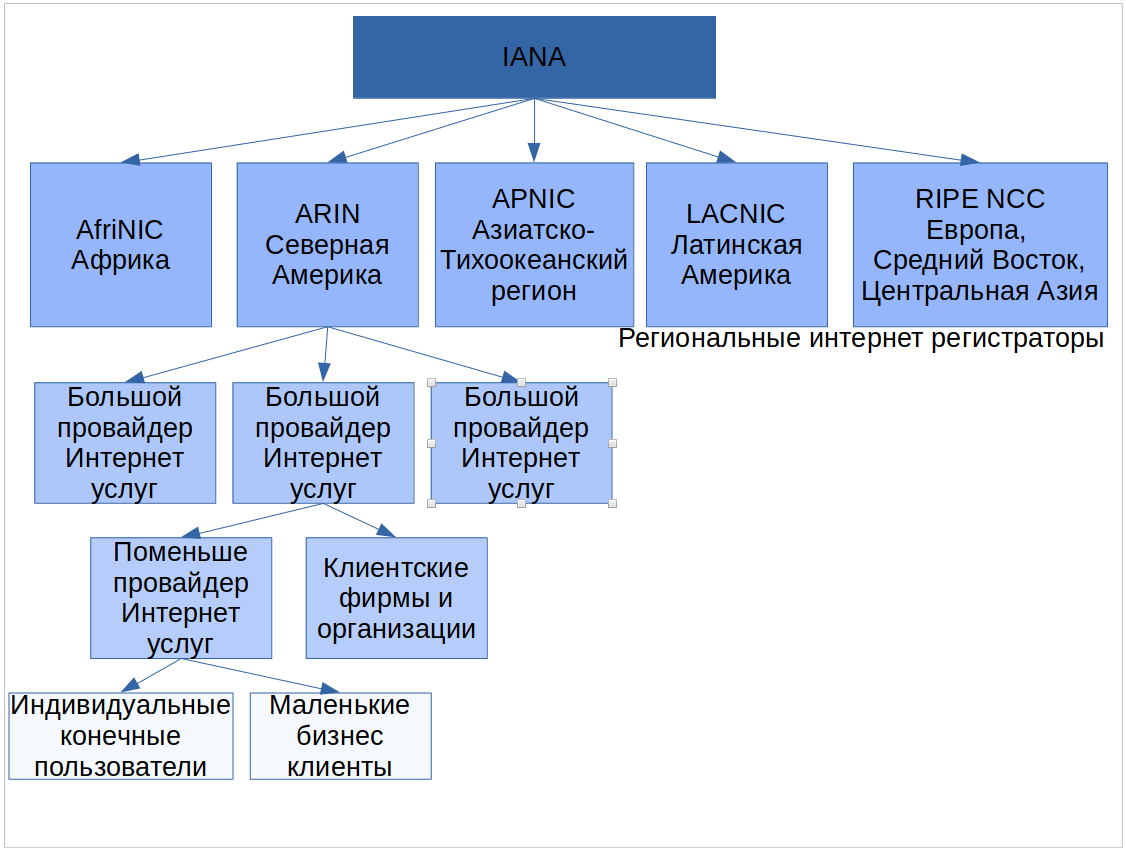
Узнать имя своего хоста
Существует несоколько способов узнать имя своего хоста.
Часто для этого достаточно просто посмотреть в терминал
Пример моего терминала
$
andrei — это имя пользователя
localhost — это имя хоста
Downloads — имя текущей директории
Посмотреть порядок можно выполнив
echo $PS1
\$
u — пользователь
h — хост
W — Working Directory — Рабочая диретория
Другие способы
hostname
localhost.localdomain
hostname -f
localhost
uname -n
localhost.localdomain
hostnamectl
Static hostname: localhost.localdomain
Icon name: computer-vm
Chassis: vm
Machine ID: 35e254eda578c54084b96e06d5f285cf
Boot ID: afb44fef8d764f30bb89550849b02fde
Virtualization: kvm
Operating System: CentOS Linux 7 (Core)
CPE OS Name: cpe:/o:centos:centos:7
Kernel: Linux 3.10.0-1160.36.2.el7.x86_64
Зачем нужны два вида адресов MAC и IP
В первой части «Как работают компьютерные сети» мы увидели как происходит отправка и получение данных по компьютерной сети.
Для непосредственной отправки сетевого пакета с одного устройства на другое требуется MAC адрес. Передача данных возможна только с MAC адреса исходного пункта на MAC адрес пункта назначения — передача через промежуточный узел на основе MAC невозможна — в заголовках фрейма есть место только для адреса пункта назначения и исходного адреса. По этой причине каждый сетевой интерфейс обязательно имеет MAC адрес, который ещё называют аппаратным адресом — если нет MAC адреса, то этот интерфейс не может принимать участие в сетевом обмене данными. К тому же, если у устройства несколько сетевых интерфейсов (WAN порт, несколько LAN портов, две беспроводных сети на 2.5 и 5 ГГц), то у каждого из этих сетевых интерфейсов есть свой MAC адрес — иначе бы они просто не работали.
Предположим, в нашей небольшой локальной сети три устройства: компьютер_1 (192.168.0.89), компьютер_2 (192.168.0.101) и соединяющий их роутер (192.168.0.1), то есть схема сети такая:
192.168.0.89 → 192.168.0.1 ← 192.168.0.101
Предположим, нужно передать сетевой пакет с компьютер_1 на компьютер_2. Для связи с роутером, компьютер_1 будет использовать MAC адрес роутера. Роутер имеет несколько портов и может переправить полученный пакет по любому из них. Получив пакет для компьютер_2, исходя из IP адреса пункта назначения, роутер определит, на каком порту находится нужное устройство (или нужная сеть, если устройство подключено через дополнительные роутеры) и, указав MAC компьютера_2, отправит пакет для компьютер_2.
То есть без IP адреса роутеры не знали бы, куда нужно перенаправлять (маршрутизировать) сетевые пакеты, а без MAC адреса было бы вообще невозможно отправить пакеты с одного устройства на другое.
Уже было упомянуто, что MAC адрес называется аппаратным, то есть жёстко прописанным на уровне сетевой карты, а IP адрес является логическим и может быть легко изменён в настройках программного обеспечения используемых устройств.
В этом разделе мы рассмотрим IP адреса.
Запланируйте и рассчитайте маску подсети в соответствии с количеством хостов в каждой сети.
Хост бит = (Округлен)
Шлюзы используются для связи между различными сетями, и им должны быть назначены адреса.
Это также может быть рассчитано в соответствии с вышеуказанными принципами.
Например, в подсети 10 хостов, тогда IP-адрес, необходимый для этой подсети: 10+1+1+1=13 Примечание: добавленоПервая 1 относится к адресу шлюза, необходимому для этого сетевого подключения, а следующие две 1 относятся к сетевому адресу и широковещательному адресу соответственно.。 Поскольку 13 меньше 16 (16 равно 2 в степени 4), бит хоста составляет 4 бита.
И 256-16 = 240, поэтому маска подсети 255.255.255.240.
Если в подсети 14 хостов, многие люди часто делают ошибку, назначая подсеть с 16 адресными пространствами, и забывают назначать адреса шлюзу. Это неправильно, потому что: 14+1+1+1=1717. Больше 16, поэтому мы можем выделить только подсеть с 32 адресами (32 равно 2 в степени 5), оставляя 5 битов в качестве бита хоста, 256-32 = 224, тогда маска подсети: 255.255.255.224
Подключитесь к маршрутизатору на 192.168.100.1, чтобы внести изменения администратора
192.168.100.1 – это частный IP-адрес, который может быть назначен любому устройству локальной сети. Он также может быть назначен в качестве IP-адреса по умолчанию для нескольких моделей маршрутизаторов.
Адрес 192.168.100.1 можно вручную назначить любому устройству в локальной сети, которое настроено на использование этого диапазона адресов. Это означает, что он может быть назначен на ноутбук, Smart TV, смартфон, настольный компьютер, планшет, Chromecast и т. Д.
192.168.100.1 также может использоваться в качестве адреса по умолчанию для маршрутизаторов, что означает, что это встроенный IP-адрес, который устройство использует при первой его отправке от производителя.
192.168.100.1 и 192.168.1.100 легко спутать друг с другом. Домашние сети используют адресацию 192.168.1.x (например, 192.168.1.1) гораздо чаще, чем 192.168.100.x.
Как подключиться к маршрутизатору 192..168.100.1
Администраторы могут войти в маршрутизатор по этому IP-адресу, получая доступ к нему, как и любой другой URL-адрес. В веб-браузере введите следующий адрес в панель навигации:
http://192.168.100.1
Важно ввести адрес точно так, как показано выше. Ошибка как 192..168.100.1 не откроет страницу конфигурации маршрутизатора.. Открытие вышеуказанного адреса запускает веб-браузер для запроса пароля администратора и имени пользователя маршрутизатора.
Открытие вышеуказанного адреса запускает веб-браузер для запроса пароля администратора и имени пользователя маршрутизатора.
Как вы подключаетесь к своему домашнему маршрутизатору в качестве администратора?
Администраторы могут легко изменить IP-адрес маршрутизатора с какого-либо другого номера по умолчанию или пользовательского номера на 192.168.100.1. Некоторые могут сделать это изменение, чтобы было проще запомнить адрес для входа в маршрутизатор, но в противном случае нет особого преимущества использования 192.168.100.1 по сравнению с любым другим IP-адресом.
Большинство маршрутизаторов не используют 192.168.100.1 в качестве своего IP-адреса по умолчанию, но вместо этого используют 192.168.1.1, 192.168.0.1, 192.168.1.254 или 192.168.10.1.
Вы можете увидеть список IP-адресов по умолчанию для большого количества маршрутизаторов и модемов в этих списках вместе с соответствующими паролями по умолчанию и именами пользователей по умолчанию:
- Список паролей Cisco по умолчанию
- Список паролей по умолчанию для Linksys
- NETGEAR Список паролей по умолчанию
- D-Link Список паролей по умолчанию
192.168.100.1 в качестве IP-адреса клиента
Администратор может выбрать назначение 192.168.100.1 любому устройству в локальной сети, а не только маршрутизатору. Это можно сделать динамически через DHCP или вручную, чтобы сформировать статический IP-адрес.
Чтобы использовать DHCP, маршрутизатор должен быть настроен на включение 192.168.100.1 в диапазон (пул) адресов, которые он выделяет. Если маршрутизатор начинает свой диапазон DHCP с 192.168.1.1, десятки тысяч адресов существуют в диапазоне с меньшими номерами, поэтому маловероятно, что 192.168.100.1 когда-либо будет использоваться. Администраторы чаще назначают 192.168.100.1 в качестве первого адреса в диапазоне DHCP, чтобы использовать не только 192.168.100.1, но также 192.168.100.2, 192.168.100.3 и т. Д.
При ручном назначении статического IP-адреса маска сети маршрутизатора должна быть правильно настроена для поддержки IP-адреса. Смотрите наше объяснение масок подсети для получения дополнительной информации.
Больше информации на 192.168.100.1
192.168.100.1 – это частный сетевой адрес IPv4, что означает, что вы не можете подключиться к клиентскому устройству или маршрутизатору из-за пределов домашней сети, как вы можете использовать публичный IP-адрес. Его использование относится только к локальной сети (LAN).
Исключением из этого правила является то, что в вашей сети используется динамический DNS-сервис, который позволит вам подключаться к внутренней сети через общедоступное имя хоста.
Ни маршрутизаторы, ни клиенты не испытывают каких-либо различий в производительности или безопасности сети от наличия этого адреса по сравнению с любым другим адресом частной сети.
Только одному устройству должен быть назначен IP-адрес 192.168.100.1. Администраторы должны избегать назначения этого адреса вручную, когда он принадлежит диапазону адресов маршрутизатора DHCP. В противном случае могут возникнуть конфликты IP-адресов, поскольку маршрутизатор может динамически назначать 192.168.100.1 одному устройству, даже если другое уже использует его в качестве статического адреса.
Образование подсетей
TCP/IP-сеть класса A, B или C может еще быть разбита на подсети системным администратором. Образование подсетей может быть необходимо при согласовании логической структуры адреса Интернета (абстрактный мир IP-адресов и подсетей) с физическими сетями, используемыми в реальном мире.
Возможно, системный администратор, которому был выделен блок IP-адресов, администрирует сети, организованные не соответствующим для них образом. Например, имеется глобальная сеть с 150 узлами в трех сетях (в разных городах), соединенных маршрутизатором TCP/IP. У каждой из этих трех сетей 50 узлов. Пользователю выделяется сеть класса C 192.168.123.0. (Пример, на самом деле диапазон, к которому принадлежит этот адрес, не выделяется в Интернете.) Это значит, что адреса с 192.168.123.1 по 192.168.123.254 можно использовать для своих 150 узлов.
Адреса 192.168.123.0 и 192.168.123.255 нельзя использовать в данном примере, так как двоичные адреса с составляющей узла из одних единиц и нолей недопустимы. Адрес, состоящий из нулей, недопустим, поскольку он используется для определения сети без указания узла. Адрес с числом 255 (в двоичном обозначении адрес узла, состоящий из одних единиц) используется для доставки сообщения на каждый узел сети. Достаточно запомнить, что первый и последний адрес любой сети и подсети нельзя присваивать отдельному узлу.
Теперь осталось дать IP-адреса 254 узлам. Это несложно, если все 150 компьютеров являются частью одной сети. Тем не менее 150 ваших компьютеров находятся в трех отдельных физических сетях. Вместо того, чтобы запрашивать дополнительные блоки адресов для каждой сети, вы делите сеть на подсети, которые позволяют использовать один блок адресов в нескольких физических сетях.
В этом случае вы делите сеть на четыре подсети, используя маску подсети, которая делает сетевой адрес больше, а возможный диапазон адресов хостов — меньше. Другими словами, вы «заимствуете» некоторые биты, которые используются для адреса хоста, и используете их для сетевой части адреса. Маска подсети 255.255.255.192 предоставляет четыре сети по 62 хостов каждая. Это работает, так как в двоичном представлении 255.255.255.192 — это то же самое, что и 11111111.1111111.110000000. Первые две цифры последнего октета становятся сетевыми адресами, поэтому вы получаете дополнительные сети 00000000 (0), 010000000 (64), 10000000 (128) и 110000000 (192). (Некоторые администраторы будут использовать только две подсети, использующие 255.255.255.192 в качестве маски подсети. Дополнительные сведения по этой теме см. в статье RFC 1878.) В этих четырех сетях для адресов узлов можно использовать последние шесть двоичных цифр.
Используя маску подсети 255.255.255.192, ваша сеть 192.168.123.0 становится четырьмя сетями 192.168.123.0, 192.168.123.64, 192.168.123.128 и 192.168.123.192. Эти четыре сети будут иметь такие допустимые адреса хостов:
192.168.123.1-62 192.168.123.65-126 192.168.123.129-190 192.168.123.193-254
Помните, что двоичные адреса хостов со всеми единицами или всеми нулями являются недействительными, поэтому нельзя использовать адреса с последним октетом 0, 63, 64, 127, 128, 191, 192 или 255.
Вы можете увидеть, как это работает, взглянув на два адреса хостов, 192.168.123.71 и 192.168.123.133. Если используется маска подсети класса C по умолчанию 255.255.255.0, оба адреса находятся в сети 192.168.123.0. Однако, если вы используете маску подсети 255.255.255.192, они находятся в разных сетях; 192.168.123.71 — в сети 192.168.123.64, 192.168.123.133 — в сети 192.168.123.128.
Команды SMB в Linux
Доступны следующие интерактивные команды:
help
Для показа справки по определённой команде, выполните
help КОМАНДА
cd ПАПКА
Переход в другую директорию на локальной системе:
lcd
Удаление файла в шаре:
del ИМЯ_ФАЙЛА
Имеется псевдоним этой команды:
rm ИМЯ_ФАЙЛА
И ещё одна команда со схожей функцией:
deltree ШАБЛОН_ИМЕНИ
Эта команда рекурсивно удалить все совпавшие с шаблоном имени файлы и директории.
dir
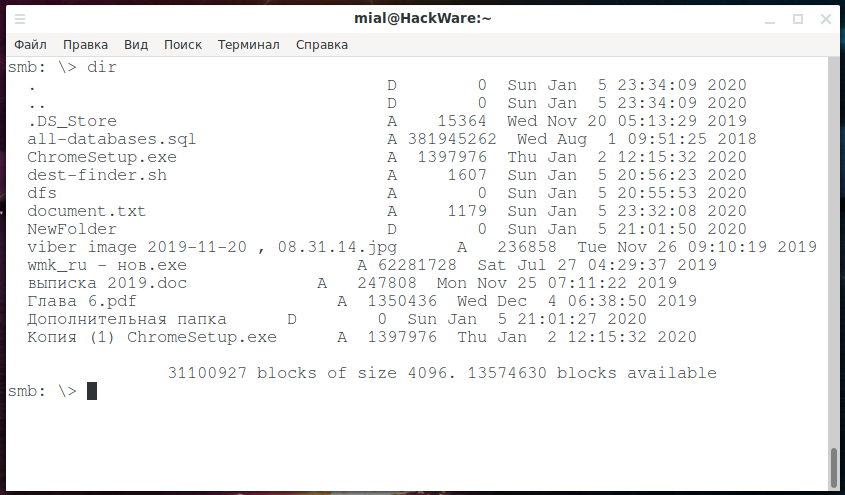
Имеется псевдоним этой команды:
ls
И ещё один, даже более короткий псевдоним:
l
Скачать файлы с общей папки:
get <ИМЯ_УДАЛЁННОГО_ФАЙЛА>
Для повторного скачивания файла:
reget <ИМЯ_УДАЛЁННОГО_ФАЙЛА>
Для скачивания всех файлов, чьём имя совпадает с шаблоном:
mget ШАБЛОН_ИМЕНИ
Например, чтобы скачать все файлы с файловым расширением .exe нужно запустить такую команду:
mget "*.exe"
Для каждого файла, совпавшего с шаблоном, будет выполнен запрос на скачивание. Если вы действительно хотите его скачать, то нажмите клавишу «y»:
Get file ChromeSetup.exe? y
Также имеется команда newer, которая скачивает файлы (mget), которые новее, чем указанный локальный файл. Используется она так:
newer ФАЙЛ
Выгрузка файла на общую папку:
put <ЛОКАЛЬНОЕ_ИМЯ>
Следующая команда скопирует локальный файл в шару:
print ИМЯ_ФАЙЛА
Повторная закачка файла:
reput <ЛОКАЛЬНОЕ_ИМЯ>
Для закачки всех файлов, чьём имя совпадает с шаблоном:
mput ШАБЛОН_ИМЕНИ
К примеру, чтобы закачать в шару все файлы (из локальной текущей рабочей директории), которые имеют расширение *.cap, нужно запустить команду:
mput "*.cap"
Для каждого файла, совпавшего с шаблоном, будет выполнен запрос подтверждения, если вы действительно хотите его закачать, то нажмите клавишу «y»:
Put file wpa.cap? y putting file wpa.cap as \wpa.cap (335,2 kb/s) (average 277,8 kb/s) Put file wep.cap? y putting file wep.cap as \wep.cap (0,6 kb/s) (average 169,1 kb/s)

Используя команду:
recurse
Можно включать и отключать рекурсивный режим для mget и mput.
Показ всей возможной информации о файле:
allinfo ФАЙЛ
Пример:
allinfo all-databases.sql altname: ALL-DA~1.SQL create_time: Чт авг 29 12:29:51 2019 MSK access_time: Вс янв 5 23:31:47 2020 MSK write_time: Ср авг 1 09:51:25 2018 MSK change_time: Вс янв 5 19:48:36 2020 MSK attributes: A (20) stream: , 381945262 bytes
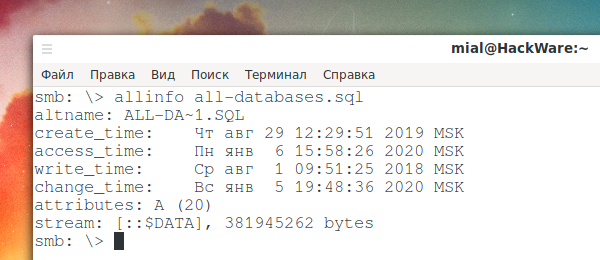
В выводимой информации можно увидеть альтернативное (DOS) имя, временные метки (дата создания, доступа, записи и изменения файла), атрибуты.
md ДИРЕКТОРИЯ
Псевдоним:
mkdir ДИРЕКТОРИЯ
rd ДИРЕКТОРИЯ
Псевдоним команды:
rmdir ДИРЕКТОРИЯ
Удаление файлов
Следующая команда удалит все совпавшие с МАСКОЙ файлы:
rm МАСКА
Псевдоним команды для удаления файлов:
del МАСКА
С помощью команды wdel можно удалить все совпавшие файлы по подстановочным символам:
wdel АТРИБУТЫ МАСКА
Ссылки
Создание жёсткой ссылки Windows:
hardlink ИСТОЧНИК НАЗНАЧЕНИЕ
Создание жёсткой ссылки UNIX:
link СТАРОЕ_ИМЯ НОВОЕ_ИМЯ
Создание символьной ссылки UNIX:
symlink СТАРОЕ_ИМЯ НОВОЕ_ИМЯ
q
Псевдоним:
quit
Второй псевдоним:
exit
Показ текущей рабочей директории:
pwd
Пример вывода:
Current directory is \\HACKWARE-MIAL\Share\
Другой вариант показа текущей рабочей директории — это команда cd без аргументов:
cd
Пример вывода:
Current directory is \
Создание и извлечение архивов tar
Программа tar используется для объединения нескольких файлов в один файл. Объединение происходит без сжатия. Для того, чтобы несколько файлов из сетевой папки объединить в архив и скачать на локальную систему запустите команду вида:
tar c АРХИВ.tar ФАЙЛ1 ФАЙЛ2 ФАЙЛ3
К примеру, я хочу скачать файлы all-databases.sql besside.log ChromeSetup.exe из совместной папки и объединить их в архив all.tar, тогда моя команда следующая:
tar c all.tar all-databases.sql besside.log ChromeSetup.exe
Если нужно разархивировать файл на локальной системе и всё его содержимое отправить на удалённую общую папку, то запустите команду вида:
tar x АРХИВ.tar
К примеру, я хочу отправить содержимое архива all.tar в общую папку:
tar x all.tar
Для установления режимов tar используется команда
tarmode <full|inc|reset|noreset>
timeout <ЧИСЛО>
Таймаут устанавливается в секундах и по умолчанию равен 20.
Выполнение команд в локальной системе:
!КОМАНДА
Чтобы команда выполнялась не на удалённой системе, а на локальной, поставьте перед ней ! (восклицательный знак), например^
!ls -l
Разница между именем хоста и доменным именем
Определение
Имя хоста — это метка, назначенная сети, которая передает пользователя на определенный веб-сайт. Домен — это идентификационная строка, которая определяет область административной автономии, полномочий или контроля в Интернете.
использование
Имя хоста помогает идентифицировать сеть, которая используется для направления пользователя на определенный веб-сайт. Доменное имя помогает идентифицировать определенный веб-сайт.
Заключение
Имя хоста и имя домена используются взаимозаменяемо, но имеют разницу. Разница между именем хоста и именем домена заключается в том, что имя хоста относится к сети, которая направляет пользователя на определенный веб-сайт, в то время как доменное имя относится к веб-сайту, к которому обращается пользователь.
How to Find a Hostname in Windows
Executing hostname from the Command Prompt is the easiest way to show the hostname of a computer.
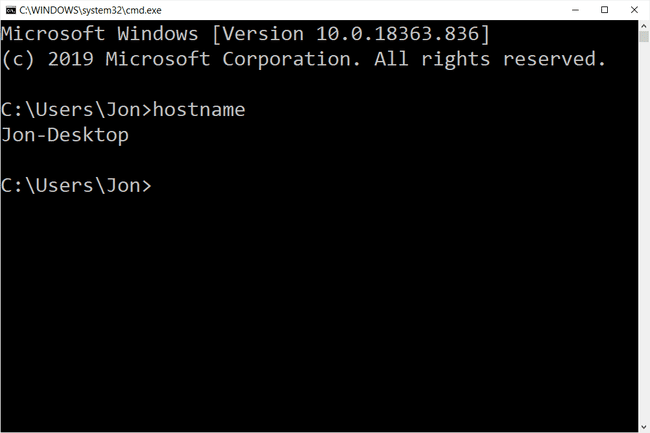
Never used Command Prompt before? See our How to Open Command Prompt tutorial for instructions. This method works in a terminal window in other operating systems, too, like macOS and Linux.
Using the ipconfig command to execute ipconfig /all is another method. Those results are more detailed and include information in addition to the hostname that you might not be interested in.
The net view command, one of the several net commands, is another way to see your hostname and the hostnames of other devices and computers on your network.
Файл Hosts. Что это?
Где находится файл hosts?
В разных версиях Windows, а также других ОС, хост файл располагался в разных директориях. Для наглядности приведу таблицу из Википедии, в которой указано расположение файла в разных ОС.
Происхождение и принцип работы
Когда и как появился файл хостс? С самого начала появления компьютеров и локальной сети, для удобства пользователей, хостам присваивались имена.
Необходимость в рассылке файла hosts компьютерам отпала. Теперь когда пользователь в адресной строке браузера набирает url-адрес какого либо сайта, происходит следующее:
Оригинальные файлы hosts. Содержание файлов hosts по умолчанию
Как бы странно это не звучало, но пустой файл хост это тоже правильный оригинальный файл. Вы это сами поймете когда дальше в статье узнаете про правила редактирования данного файла. А пока все же приведу то содержание, которое идет как говорится с коробки.Нажмите на спойлеры, для раскрытия.
Как использовать файл hosts в своих целях?
Мы с вами разобрались как изменить файл hosts, а также ознакомились с правилами его редактирования. Теперь приведу вам пару примеров по использованию хост файла для своей пользы.Например можно уменьшить количество запросов к DNS серверам тех сайтов, которые вы ежедневно, часто посещаете. Это ускорит их загрузку. Пусть это будут поисковики yandex.ru, google.ru
Для такого трюка нам понадобятся только IP адреса нужных нам сайтов. Их можно узнать с помощью сервиса 2ip.ru Здесь мы воспользовались тем, что файл хост имеет приоритет перед DNS серверами. Другими словами браузер проверив хост файл и увидев там адрес сайта, сразу переходит на страницу не обращаясь к DNS-кешу.Также мы можем и заблокировать доступ к нежелательному для нас сайту. Пусть это будет сайт FaceBook. Для этого нужно в конце файла дописать строки: 127.0.0.1 www.facebook.com127.0.0.1 facebook.com
Теперь сайт facebook не будет у вас открываться в браузере.В итоге после сделанных изменений файл hosts будет выглядеть вот так:
Итоги
Статья получилась объемная, но зато очень полезная для начинающих пользователей персонального компьютера. Будет круто, если кто ни будь использует полученные из публикации знания на практике. Жду ваших комментариев!
Что такое IP-адрес и как он устроен
Чаще всего это четыре числа, которые разделены между собой точками (такой формат поддерживается в протоколе IPv4). Например, вот один из самых популярных IP-адресов — вы могли вводить его, чтобы зайти на свой роутер:
Изображение: Skillbox Media
Каждое из чисел в адресе — это восьмизначное двоичное число, или октет. Оно может принимать значения от 0000 0000 до 1111 1111. Или же от 0 до 255 в десятичной системе счисления — то есть 256 разных значений.
Получается, диапазон IP-адресов стартует с 0.0.0.0 и заканчивается 255.255.255.255. Если посчитать количество всех адресов в этом диапазоне, получится 4 294 967 296.
Формат адресов IPv4 — не единственный, хоть и один из самых популярных в интернете. Есть ещё стандарт IPv6 — его адреса состоят уже из 128 битов (в IPv4 — 32 бита). Таким образом, IPv6 позволяет пронумеровать 2128 устройств (по 300 миллионов на каждого жителя Земли).
Ниже мы будем говорить только об IPv4, однако эти принципы хорошо ложатся и на IPv6.
Из чего состоит IP-адрес
На самом деле IP-адрес — это чуть больше, чем просто набор чисел. Он всегда состоит из двух частей: номера хоста (устройства) и номера сети.
Например, IPv4-адрес 192.168.1.34 состоит из таких смысловых частей:
Скриншот: Skillbox Media
В нём первые три числа означают номер сети, а четвёртое — номер хоста (то есть вашего устройства). Все устройства, идентификаторы которых начинаются с 192.168.1, находятся в одной сети.
Инфографика: Skillbox Media
Устройство, идентификатор которого начинается, например, с 192.168.2, будет принадлежать к другой сети и не сможет связываться с устройствами из сети 192.168.1. Чтобы это сделать, понадобится роутер, который соединит две сети между собой.
Он будет мостом, по которому данные переходят из одной сети в другую. Если же говорить техническим языком, то роутер — это сеть более высокого уровня, которая объединяет несколько подсетей. Со стороны это будет выглядеть так, будто у роутера есть устройства, которым он передаёт данные и которые могут связываться между собой.
Инфографика: Skillbox Media
Какими бывают IP-адреса
Номер сети может храниться не только в первых трёх октетах, но и в первых двух или даже в одном. Остальные числа — это номера устройств в сети.
Чтобы компьютер понимал, какие октеты обозначают сеть, а какие — компьютеры и роутеры, используют несложный механизм. Первые несколько битов в двоичном представлении IP-адреса фиксируются, считываются компьютером и автоматически распознаются — это похоже на конструкцию switch в языках программирования:
Если первый бит — это 0, значит, компьютер имеет дело с большой сетью, на которую указывает только одно, самое первое число.
При этом первый бит у нас уже зарезервирован под такой «свитч», поэтому всего таких сетей может быть 128 (от нуля до 127), а устройств в них — более 16 миллионов.
Изображение: Skillbox Media
Если первые два бита — это 10 (то есть 2 в десятичной системе счисления), значит, IP-адрес принадлежит к средней сети и использует два числа как указатель на неё.
У такого адреса уже зарезервировано два первых бита, а значит, для номера сети остаётся только 14 битов — это более 16 тысяч сетей и более 65 тысяч устройств.
Изображение: Skillbox Media
Если первые три бита — это 110, значит, компьютеру попался IP-адрес из маленькой сети, в качестве указателей на которую используются только три первых числа.
Всего таких сетей существует более двух миллионов, а подключаемых устройств в каждой — 256. Диапазон значений — от 192.0.0.0 и до 223.255.255.0 (223 — потому что у нас зарезервировано три бита).
Изображение: Skillbox Media
Все эти виды IP-адресов имеют свои названия: класс A, B и C. Класс А — это большие сети, B и C — средние и маленькие. Кроме них существуют ещё сети класса D и E. В них входят зарезервированные адреса — например, 127.0.0.0 или 192.168.X.X. Первый указывает сам на себя — когда он отправляет данные по этому адресу, они тут же приходят обратно (его ещё называют localhost). А второй — это стандартный идентификатор интернет-модемов и Wi-Fi-роутеров.
Бывает, что хостов в сети больше, чем доступных IP-адресов, — в современном интернете дела обстоят именно так. В этом случае интернет-провайдеры выдают устройствам адреса формата IPv6. При этом адрес IPv4 можно легко переделать в формат IPv6, а вот в обратную сторону это уже не работает.

















